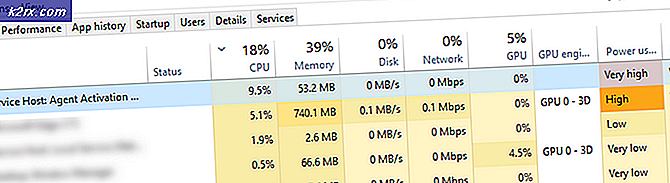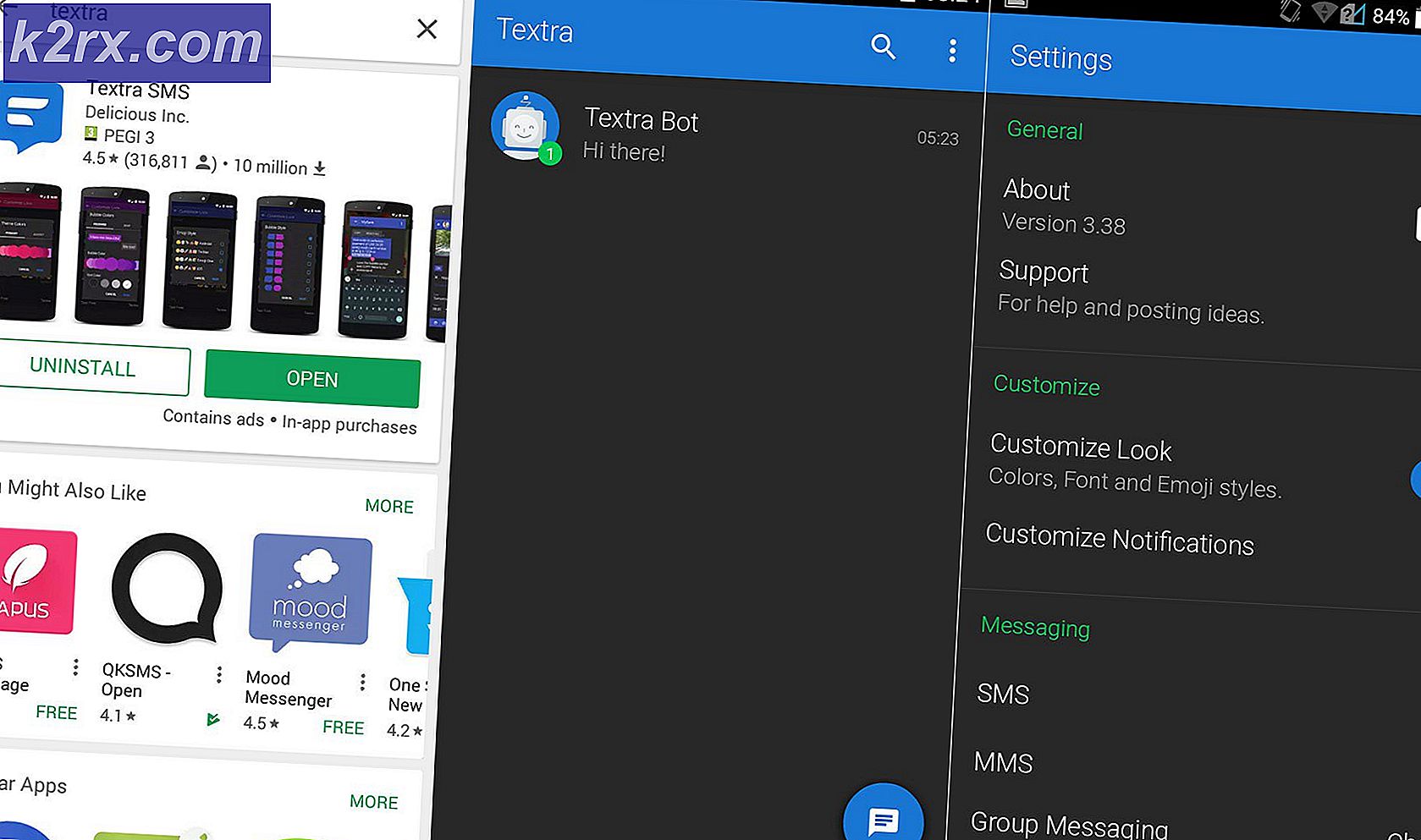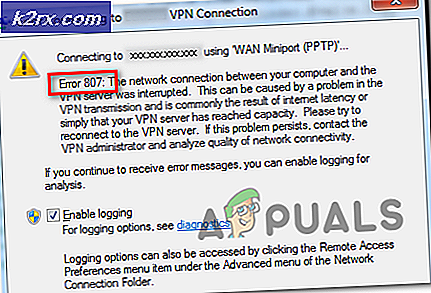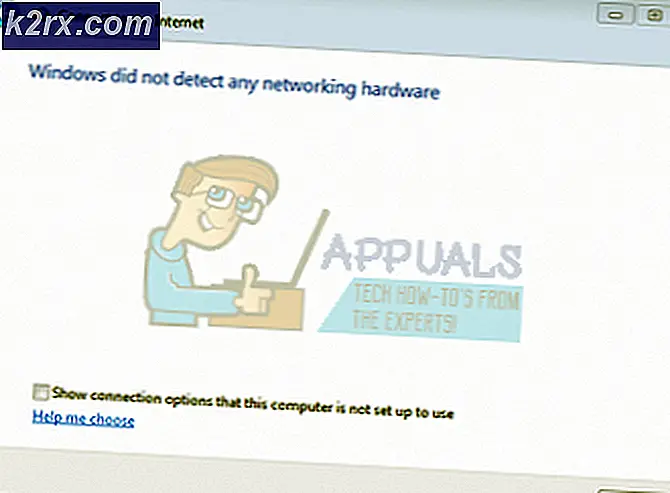แก้ไขข้อผิดพลาดในการอัปเดต Windows 10 0X800F0982 (แก้ไข)
ผู้ใช้ Windows บางคนเห็นไฟล์ 0X800F0982 เมื่อพยายามติดตั้งการอัปเดตสะสมที่รอดำเนินการบางอย่างบน Windows 10 ปัญหานี้มักพบบ่อยที่สุดกับการอัปเดต KB4493509, KB4493509 และ KB4489899
หลังจากตรวจสอบปัญหานี้อย่างละเอียดแล้วปรากฎว่ามีปัญหาพื้นฐานหลายประการที่อาจทำให้เกิดข้อผิดพลาดการอัปเดตนี้ในคอมพิวเตอร์ Windows 10 นี่คือรายชื่อผู้ก่อเหตุที่อาจเกิดขึ้นโดยย่อ:
เมื่อคุณคุ้นเคยกับปัญหาทุกประเภทที่อาจก่อให้เกิดรหัสข้อผิดพลาด 0X800F0982 แล้ว ต่อไปนี้คือรายการของการแก้ไขที่ตรวจสอบแล้วซึ่งผู้ใช้ที่ได้รับผลกระทบรายอื่นได้ใช้เพื่อแก้ไขปัญหาและติดตั้งการอัปเดตที่รอดำเนินการเรียบร้อยแล้ว:
1. เรียกใช้ Windows Update Troubleshooter
ก่อนที่คุณจะเข้าสู่กลยุทธ์การซ่อมแซมขั้นสูงที่สามารถแก้ไขปัญหา 0X800F0982 ได้ให้เริ่มคู่มือการแก้ไขปัญหานี้โดยตรวจสอบว่า Windows 10 สามารถแก้ไขปัญหาโดยอัตโนมัติได้หรือไม่
โปรดทราบว่า Windows 10 มีกลยุทธ์การซ่อมแซมในตัวจำนวนมากที่สามารถแก้ไขความล้มเหลวส่วนใหญ่ในการติดตั้งการอัปเดต Windows 10 ที่รอดำเนินการซึ่งไม่รับประกันว่าจะใช้งานได้ แต่เป็นจุดเริ่มต้นที่ดี
ผู้ใช้บางรายที่เราประสบปัญหานี้ได้จัดการเพื่อแก้ไขปัญหาและติดตั้งการอัปเดตที่รอดำเนินการโดยเรียกใช้เครื่องมือแก้ปัญหา Windows Update และใช้การแก้ไขที่แนะนำ
บันทึก: ตัวแก้ไขปัญหา Windows Update มีกลยุทธ์การซ่อมแซมมากมายที่จะถูกนำไปใช้โดยอัตโนมัติหากพบความไม่สอดคล้องกันบางประเภท หากการสแกนพบกลยุทธ์การซ่อมแซมที่ใช้งานได้ยูทิลิตี้จะแนะนำการแก้ไขที่ทำงานได้โดยอัตโนมัติซึ่งคุณสามารถใช้ได้ด้วยการคลิก
ทำตามคำแนะนำด้านล่างเพื่อปรับใช้ตัวแก้ไขปัญหา Windows Update เพื่อแก้ไขรหัสข้อผิดพลาด 0X800F0982 บน Windows 10:
- เริ่มต้นด้วยการเปิดไฟล์ วิ่ง กล่องโต้ตอบโดยการกด คีย์ Windows + R. ถัดไปภายในกล่องข้อความพิมพ์ “ ms- การตั้งค่า - แก้ปัญหา”แล้วกด ป้อน เพื่อเปิดไฟล์ การแก้ไขปัญหา แท็บของ การตั้งค่า แอป
- เมื่อคุณไปที่ไฟล์ การแก้ไขปัญหา ไปที่ส่วนด้านขวาของไฟล์ การตั้งค่า จากนั้นเลื่อนลงไปที่ เริ่มต้นใช้งาน และคลิกที่ Windows Update
- จากเมนูบริบทของ Windows Updateจากนั้นคลิกที่ เรียกใช้เครื่องมือแก้ปัญหา จากเมนูบริบทที่ปรากฏใหม่
- หลังจากที่คุณทำเช่นนี้ เครื่องมือจะเริ่มสแกนระบบของคุณโดยอัตโนมัติเมื่อมีความไม่สอดคล้องกัน อดทนรอจนกว่าการสแกนครั้งแรกจะเสร็จสมบูรณ์
บันทึก: เครื่องมือแก้ปัญหาจะทำงานและพิจารณาว่ากลยุทธ์การซ่อมแซมใด ๆ ที่รวมอยู่ในนั้นตรงกับปัญหาการอัปเดตที่คุณกำลังเผชิญอยู่หรือไม่
- เมื่อพบกลยุทธ์การซ่อมแซมที่ใช้งานได้แล้วคุณจะเห็นหน้าต่างใหม่ซึ่งคุณสามารถคลิกได้ ใช้การแก้ไขนี้ เพื่อใช้การแก้ไขที่แนะนำ
บันทึก: ขึ้นอยู่กับการแก้ไขที่เครื่องมือแก้ปัญหาแนะนำคุณอาจต้องทำตามชุดคำแนะนำเพิ่มเติมเพื่อบังคับใช้การแก้ไขที่แนะนำ
- หลังจากใช้การแก้ไขแล้วให้รีสตาร์ทคอมพิวเตอร์และดูว่าปัญหาได้รับการแก้ไขหรือไม่เมื่อการเริ่มต้นครั้งถัดไปเสร็จสมบูรณ์
หากรหัสข้อผิดพลาด 0X800F0982 ยังคงเกิดขึ้นเมื่อคุณพยายามติดตั้งการอัปเดตที่รอดำเนินการหรือตัวแก้ไขปัญหา Windows Update ไม่พบกลยุทธ์การซ่อมแซมที่ทำงานได้ให้เลื่อนลงไปที่การแก้ไขที่เป็นไปได้ถัดไปด้านล่าง
2. การรีเซ็ตส่วนประกอบ WU
หากปัญหาเกิดจากความผิดพลาดของ WU หรือปัญหาแคชขั้นตอนนี้ควรอนุญาตให้คุณติดตั้งการอัปเดตที่ก่อนหน้านี้ล้มเหลวด้วยข้อผิดพลาด 0X800F0982
ผู้ใช้ที่ได้รับผลกระทบหลายรายยังยืนยันว่าหลังจากทำตามขั้นตอนด้านล่างแล้วพวกเขาสามารถติดตั้งการอัปเดตที่ล้มเหลวได้โดยไม่มีปัญหาใด ๆ
คำแนะนำโดยย่อเกี่ยวกับการรีเซ็ตองค์ประกอบ WU ทั้งหมดด้วยตนเองจาก Command Prompt ที่ยกระดับ:
- กด คีย์ Windows + R เพื่อเปิด a วิ่ง กล่องโต้ตอบ จากนั้นพิมพ์ "cmd" ภายในกล่องข้อความแล้วกด Ctrl + Shift + Enter เพื่อเปิดพรอมต์คำสั่งที่ยกระดับ
บันทึก: เมื่อคุณเห็นไฟล์ UAC (การควบคุมบัญชีผู้ใช้)คลิกหน้าต่าง ใช่ เพื่อให้สิทธิ์ระดับผู้ดูแลระบบ
- ภายในพรอมต์คำสั่งที่ยกระดับให้ป้อนคำสั่งต่อไปนี้ตามลำดับเดียวกันเพื่อรีเซ็ตส่วนประกอบการอัปเดต Windows ทั้งหมด:
net stop wuauserv net stop cryptSvc net stop bits net stop msiserver ren C: \ Windows \ SoftwareDistribution SoftwareDistribution.old ren C: \ Windows \ System32 \ catroot2 catroot2.old net start wuauserv net start cryptSvc net start bits net start msiserver
- เมื่อป้อนคำสั่งทุกคำสั่งสำเร็จแล้วให้ปิดพรอมต์คำสั่งที่ยกระดับแล้วรีสตาร์ทคอมพิวเตอร์เพื่อดูว่าปัญหาได้รับการแก้ไขหรือไม่เมื่อลำดับการเริ่มต้นระบบถัดไปเสร็จสมบูรณ์
หากปัญหาเดิมยังคงเกิดขึ้นเมื่อคุณพยายามติดตั้งการอัปเดตที่รอดำเนินการให้เลื่อนลงไปที่วิธีการถัดไปด้านล่าง
3. บังคับให้ติดตั้งการอัปเดตผ่าน Powershell
หากการรีเซ็ตคอมโพเนนต์ Windows Update แบบธรรมดาไม่สามารถแก้ไขปัญหาในกรณีของคุณได้คุณอาจสามารถข้ามข้อผิดพลาดทั้งหมดได้โดยการบังคับให้อัปเดตผ่าน Powershell
เราได้ระบุรายงานผู้ใช้หลายฉบับที่สามารถแก้ไขข้อผิดพลาด 0X800F0982 โดยเปิดหน้าต่าง Powershell ที่ยกระดับขึ้นและปรับใช้คำสั่งที่บังคับให้ติดตั้งที่ค้างอยู่โดยอัตโนมัติ
ทำตามคำแนะนำด้านล่างเพื่อดาวน์โหลดและติดตั้งการอัปเดต Windows ที่รอดำเนินการผ่าน Powershell:
- กด คีย์ Windows + R เพื่อเปิด a วิ่ง กล่องโต้ตอบ ในกล่องข้อความพิมพ์ ‘powershell’ แล้วกด Ctrl + Shift + Enter เพื่อเปิดหน้าต่าง Powershell ที่ยกระดับขึ้นพร้อมการเข้าถึงของผู้ดูแลระบบ
บันทึก: หากคุณได้รับแจ้งจากไฟล์ UAC (การควบคุมบัญชีผู้ใช้) คลิก ใช่ เพื่อให้สิทธิ์ผู้ดูแลระบบ
- ภายในหน้าต่าง Powershell ที่ยกระดับให้พิมพ์ "wuauclt.exe / ปรับปรุง‘แล้วกด Enter เพื่อบังคับให้ติดตั้งการอัปเดตที่รอดำเนินการ
- หลังจากติดตั้งการอัปเดตแล้วให้รีสตาร์ทคอมพิวเตอร์และตรวจสอบหน้าจอ WU เพื่อดูว่ายังมีการอัปเดตที่รอดำเนินการอยู่หรือไม่